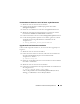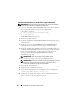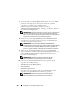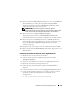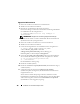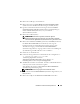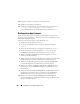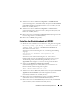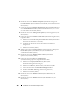Owner's Manual
Installation von Oracle auf Enterprise Linux 185
11
Aktivieren Sie das Feld
Error Status
(Fehlerstatus), um es in
User Defined
(Benutzerdefiniert) zu ändern. Das Kontrollkästchen
Error Status
(Fehlerstatus) befindet sich neben
Check Oracle Clusterware version
(Überprüfen der Oracle Clusterware-Version).
ANMERKUNG: Diese Warnung besteht, weil Oracle 10g keine
Betriebssystemüberprüfung bei Enterprise Linux 5 durchführt. Wegen dieses
Fehlers lässt sich die Oracle 10g-Datenbanksoftware nicht installieren.
12
Klicken Sie im Fenster
Select Configuration Option
(Konfigurationsoption wählen) auf
Install Database Software only
(Nur Datenbank-Software installieren) und
klicken Sie auf
Next
(Weiter).
13
Klicken Sie im Fenster
Summary
(Übersicht) auf
Install
(Installieren).
Oracle Database ist damit auf dem Cluster installiert. Als Nächstes wird
das Fenster
Execute Configuration Scripts
(Konfigurationsskripts
ausführen) angezeigt.
14
Befolgen Sie die Anweisungen im Fenster und klicken Sie dann auf
OK
.
15
Klicken Sie im Fenster
End of Installation
(Installation abgeschlossen) auf
Exit
(Beenden).
Installation des Patchsets 10.2.0.5 für Oracle 10g R2 Database
1
Melden Sie sich am ersten Knoten als
oracle
an.
2
Erstellen Sie für die Patches und Dienstprogramme den Ordner
/u01/app/oracle/patches
.
3
Öffnen Sie einen Webbrowser und rufen Sie
support.oracle.com
auf.
4
Melden Sie sich beim Oracle Support-Konto an.
5
Suchen Sie nach der Patch-Nummer 8202632 mit
Linux x86-64
als
Plattform.
6
Laden Sie den Patch in das Verzeichnis
/u01/app/oracle/patches
herunter.
7
Um die heruntergeladene Zip-Datei zu extrahieren, geben Sie in einem
Terminalfenster den folgenden Befehl ein und drücken Sie die
<Eingabetaste>:
$> unzip p8202632_10205_Linux-x86-64